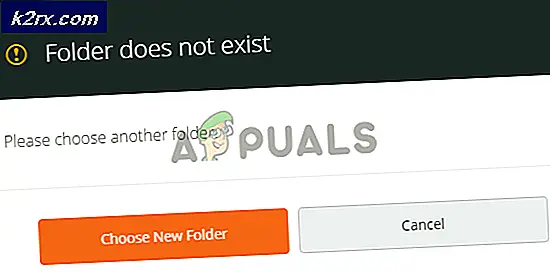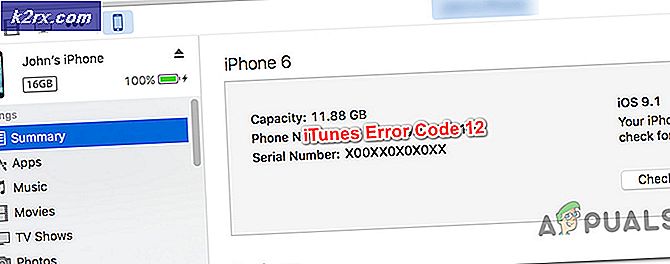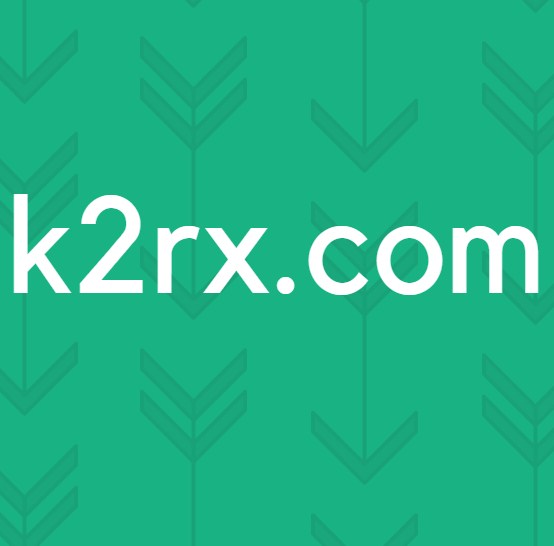Slik bruker du volumtaster til å hoppe over spor på Android-telefonene dine
Dette er en vanlig ting som folk søker etter - hvordan bruker du volumtastene til å hoppe over spor på Android-enheter? Noen telefonprodusenter har dette innebygd i systemet, men mange gjør det ikke. Så i dag skal jeg vise deg noen forskjellige metoder for å aktivere denne funksjonen på Android-enheten din, uansett hvilken type enhet du har.
Metodene jeg viser deg, vil også fungere med et headset som har volumkontrollknapper, som min på bildet ovenfor. Ikke bekymre deg, vi erstatter ikke funksjonaliteten til volumtastene dine - vi vil gjøre det slik at de vanlige pressene fortsatt kontrollerer volumet, men lange trykk vil hoppe over / bakover sporene på spillelisten din. Den første metoden er for roten Android-brukere, den andre metoden er for ikke-roterte brukere, selv om den andre metoden er litt mer teknisk.
Metode 1: GravityBox
Denne metoden krever en rotfestet telefon med Xposed Installer. Metodene for å oppnå dette avhenger av enheten, så du bør søke Appuals for en rotguide for enheten din, og se også artikkelen Hvordan installere Xposed Framework på Android-telefoner.
Men når du har installert Xposed Framework-appen, trenger du bare å gå inn i Last ned> Søk etter 'GravityBox', og last ned modulen for din Android-versjon. For eksempel er det GravityBox JB for Jellybean, MM for Marshmallow, KK for KitKat.
Aktiver den under Moduler ved å trykke i avmerkingsboksen, og trykk deretter på selve modulen for å starte GUI.
Naviger til Media tweaks, og du vil umiddelbart se en avkrysningsboks for Volumtaster hoppe over spor. Gå videre og aktiver det, og start deretter enheten på nytt.
Merk at denne funksjonaliteten bare virker når skjermen er slått av. Så mens du spiller musikk, sørg for at skjermen er slått av, trykk deretter Volum opp for å hoppe over spor og Volum ned for å gå tilbake.
Metode 2: Tasker
Denne metoden er bedre for folk som ikke kan oppnå rot på enheten. Det krever imidlertid Tasker-appen fra Google Play, som ikke er gratis - det er en utrolig kraftig app, men en mengde nyttige plugin-moduler tilgjengelig fra ulike lokalsamfunn.
Når du har installert Tasker, fortsett og start den, og deaktiver deretter Beginner-modus under Innstillinger.
PRO TIPS: Hvis problemet er med datamaskinen eller en bærbar PC / notatbok, bør du prøve å bruke Reimage Plus-programvaren som kan skanne arkiver og erstatte skadede og manglende filer. Dette fungerer i de fleste tilfeller der problemet er oppstått på grunn av systemkorrupsjon. Du kan laste ned Reimage Plus ved å klikke herNå må du opprette en ny profil og nevne den noe som Volume Keys Skip Tracks. Deretter skal vi lage to separate sammenhenger, en hendelse og en stat .
Dette blir litt komplisert, så prøv å følge så nøye som mulig. Hendelsen må være et variabelt sett, og staten skal settes til Skjerm> Vis stat> Av. I likhet med GravityBox-metoden gjør dette at du bare hopper over spor med volumtast når displayet er slått av. Årsaken er at hvis du forsøker å trykke lenge på volumtasten mens skjermen slås på, vises skyvekontrollen for GUI-volumet.
Nå skal jeg inkludere skjermbilder slik at du kan kontrollere at Tasker-variablene ser akkurat ut som skjermbilder, men her er alle skriptene du trenger:
- Variabler -> Variabel innstilling. Sett % diffmpet til % TIMEMS -% TimePressed. Sammenlign tidsstempel når en volumknapp ble sist trykket og når den nåværende volumknappen ble trykket. Dette vil tjene som terskel for å avgjøre om du mente å endre spor eller bare endre volum.
- Oppgave -> Hvis. Sett den til Hvis % diffusert <750 OG % Vol neq% VOLM. Hvis du trykker på en volumtast på to sekunder, og det gjeldende lagrede volumet ikke er lik det nåværende medievolumet (du vil se hvorfor dette er viktig senere), bestemmer vi hvordan du endrer sporet.
- Plugin -> KC Tasker Prosesser. Gjør det velg Spotify eller en annen medieapp (YouTube, hvis du bruker YouTube Red) som du vet, har problemer med å bli kontrollert via tradisjonelle medieknappavspillingshendelser. Sett variabelen til % spotify . (Så vidt jeg vet, er apper som Spotify unntaket i stedet for regelen, så hvis senere når du kjører denne oppgaven, merker du at det ikke endrer spor på favorittmediaspilleren din, så kom tilbake til dette trinnet og legg til flere apper å sjekke for).
- Oppgave -> Hvis. Sett den til Hvis % spotify ~ true.
- Media -> Media Control. Cmd: Neste . Simuler medieknapp: Ja. App: Spotify. Kontroller Hvis og sett den til hvis % VOLM>% Vol. Vil hoppe over til neste spor hvis du trykker på volum opp to ganger.
- Media -> Media Control. Cmd: Forrige . Simuler medieknapp: Ja. App: Spotify. Kontroller Hvis og sett det til hvis % VOLM <% Vol. Vil hoppe over til forrige spor hvis du trykker ned volumet to ganger.
- Lyd -> Media Volume. Nivå: % vol. Dette gjenoppretter volumnivået til det som tidligere var. Ikke sjekk noe her, så endringen skjer stille.
- Oppgave -> Ellers. Disse neste handlingene gjelder for alle generelle media-apper (for eksempel Google Play Musikk)
- Media -> Media Control. Cmd: Neste. Simuler medieknapp : Nei. Kontroller Hvis og sett det til hvis % VOLM>% VOL. Vil hoppe over til neste spor hvis du trykker på volum opp to ganger.
- Media -> Media Control. Cmd: Forrige. Simuler medieknapp : Nei. Kontroller Hvis og sett det til hvis % VOLM <% VOL. Vil hoppe over til forrige spor hvis du trykker ned volumet to ganger.
- Lyd -> Media Volume. Nivå: % vol. Dette gjenoppretter volumnivået til det som tidligere var. Ikke sjekk noe her, så endringen skjer stille.
- Oppgave -> Slutt hvis.
- Oppgave -> Ellers. Dette lagrer gjeldende tid og lagrer forrige medievolum i en variabel.
- Variabler -> Variabel innstilling. Angi % TimePressed til % TIMEMS.
- Variabler -> Variabel innstilling. Angi % Vol til % VOLM - 1 . Sjekk om og sett den til hvis % Vol <% VOLM.
- Variabler -> Variabel innstilling. Angi % Vol til % VOLM + 1. Kontroller om og sett den til hvis % Vol>% VOLM.
- Oppgave -> Slutt hvis.
PRO TIPS: Hvis problemet er med datamaskinen eller en bærbar PC / notatbok, bør du prøve å bruke Reimage Plus-programvaren som kan skanne arkiver og erstatte skadede og manglende filer. Dette fungerer i de fleste tilfeller der problemet er oppstått på grunn av systemkorrupsjon. Du kan laste ned Reimage Plus ved å klikke her